팀 개발을 위한 Git GitHub 시작하기 7일 완성 로드맵 정리
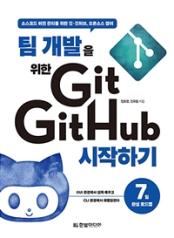
버전관리란?
RPG 게임할 때 게임을 종료하기 전에 게임 데이터를 저장한다. 다시 게임을 시작할 때에는 이전에 저장한 데이터를 불러와서 이어서 게임을 할 수 있다.
문서작성시 Ctrl + Z 를 통해 뒤로 갈 수 있다. 이렇게 내가 원하는 시점(버전)으로 이동할 수 있게 해 주는 것이 버전관리이며, 이를 도와주는 툴이 버전 관리 시스템이다.
버전관리를 한다면 개발자 간의 협업을 위해 전체 개발 소스를 공유하면서 개발 파트를 나누어 개발할 수 있다.
Git
Git은 본인의 코드와 그 수정내역을 기록하고 관리하도록 돕는 버전 관리 프로그램이며, 로컬에서 프로젝트의 기록을 스스로 관리할 수 있도록 해준다. Git을 통해 브랜치를 생성하고 이전 브랜치로 복구, 삭제, 병합이 가능하다.
GitHub
GitHub는 Git 저장소를 관리하는 클라우드 호스팅 서비스. git 저장소 호스팅 서비스는 클라우드 기반으로 다른 사람과 소스코드 공유가 가능하며 git의 기본적인 기능을 확장하여 제공한다.
Git - 버전 관리 '프로그램'
Git - 버전 관리, 소스 코드 공유, 분산 버전 제어 등등이 가능한 원격 저장소.
GitHub에 코드를 올리는 과정
- 내 컴퓨터 프로젝트 폴더에 '여기는 Git repository 에요' 라고 명령 (git init)
- 내가 변경한(코딩한) 파일 중 Git에 올리길 원하는 파일 선택 (git add)
- 선택한 파일들을 하나로 만들고 설명 적기 (git commit -m "첫 커밋")
- 내 컴퓨터 프로젝트 폴더에 GitHub 사이트에서 미리 만들어 놓은 GitHub 저장소 주소 알려주기 (git remote add)
- 3.에서 하나로 만든 부분 GitHub에 올리기 (git push)
git init을 통해 Git 초기화를 하면 .git이라는 숨겨진 폴더가 만들어진다. 그럼 로컬 저장소가 되는데, 이곳에 내가 만든 버전 정보, 원격 저장소의 주소 등이 저장된다.
원격 저장소에서 내 컴퓨터로 코드를 다운 받아도 로컬 저장소가 자동으로 생성된다.
그렇기 때문에 이 점을 주의하고 한 폴더에 하나의 로컬 저장소만 유지해야 한다.
Git 다운로드, GitHub 계정 만들기
내 컴퓨터에 폴더 만들기
터미널에서 cd 폴더명 -> git init -> ls -al 로 확인
Commit = 하나의 버전
페이지 1,2,3 작성 -> commit -> 페이지 1,2,3 이 하나의 버전
페이지 2 수정 -> commit -> 페이지 1,2(수정),3 이 하나의 버전
페이지 2의 수정본이 이상하다면 전 버전으로 이동 가능
add = commit 으로 만들기 원하는 파일만 선택
페이지 1,2,3 작성 -> add -> 페이지 1,2 선택 -> commit -> 페이지 1,2 가 하나의 버전
commit시 사용자 설정
git config --global user.name "Minsung Han"
git config --global user.email bestfriend1562@gmail.com
버전 생성 실습
1. VS Code에서 README.md, index.html 파일 생성
2. 원하는 파일 선택 git add README.md
3. 메세지를 달아 commit으로 만들기 git commit -m "프로젝트 설명 파일 추가"
4. 생성한 커밋 보기 git log
Commit Tip
1. commit은 '의미 있는 변동사항'을 묶어서 만든다.
2. 어떤 기능을 수정하는데 3가지 파일을 수정했다면 그 3가지를 묶어서 하나의 커밋으로 만든다.
3. 동료 개발자 혹은 미래의 내가 '어떤 기능 수정'시 어떤 파일을 수정했는지 파악할 수 있다.
4. 메세지는 적어야 나중에 후회하지 않는다.
원격 저장소 GitHub에 커밋 푸시하기
1. GitHub에 로그인하고 저장소 생성
2. 내 컴퓨터 폴더에 GitHub 저장소 주소 알려주기 git remote add origin https://github.com/아이디/이름 (저장소 주소 복사 붙이기)
3. 만든 커밋 푸시하기 git push origin master
4. GitHub 사이트에서 커밋 확인하기
만약 비밀번호 인증 오류가 뜬다면 설정에 들어가서 token을 삭제하고 다시 발급받아서 진행해야 한다.
(MAC 은 keychain 에 들어가서 github에 관련된 부분을 삭제하고 진행)
clone = 원격 저장소를 내 컴퓨터에 받아오기
.git 까지 자동으로 생성
pull = 원격 저장소의 데이터 가져오기
clone으로 가져온 원격저장소에 새로운 데이터가 생겼다면 pull로 받아오기
만약 clone 로 가져온 원격저장소에 내가 수정한 파일을 push 하고 싶다면 권한이 있어야 한다.
GitHub 저장소 내 컴퓨터에 받아오기
1. 내 컴퓨터에 폴더를 만들고 GiuHub의 저장소 받아오기 git clone https://~~~ (저장소 주소 복사) . 반드시 . 을 찍어줘야 한다. 안 찍으면 새 폴더 생성한다.
2. 새로운 파일 생성 후 add->commit->push 해보기
3. GiuHub에서 새 커밋 확인하기
원격 저장소의 변경사항 내 컴퓨터에 받아오기
1. 내 컴퓨터에 폴더로 이동 후 새로운 파일 없는거 확인
2. 풀 명령어로 다른 개발자가 새로 올린 커밋 받아오기 git pull origin master
3. 새로 생긴 파일 확인